电脑本地连接在哪?虽然本地连接不常用,但是经常看见能连上网也就安心啦。可是有一天,它就莫名其妙的消失了,有没有找到本地连接的方法呢?下面,我就教大家电脑本地连接不见了的解决方法
作为小编真的很佩服你们,你们电脑上丢的东西可以绕地球一圈了。今天又双叒叕有小伙伴告诉我电脑的本地连接不见了。心好累,真是对你们无可奈何。我还是乖乖的把解决方法献给你们吧
1、右击电脑下方任务栏,弹出选项中选择“属性”。

本地连接图解详情-1
2、在属性界面中的上方会有“任务栏”和“开始菜单”两个选项,点击“任务栏”,在下方可以看到“自定义”选项并点击。
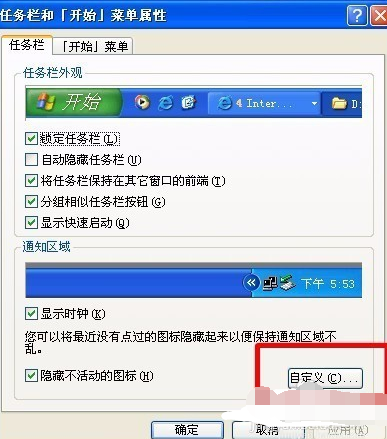
电脑本地连接在哪图解详情-2
3、在自定义界面中会出现很多图标的选择,找到当前项目中的“本地连接”图标,并点击后方的选择下滑键。

本地连接不见了图解详情-3
4、这时候会出现三个选项,选择“总是显示”,然后点击下方的“确定”,回到网络选项就可以看到本地连接图标了。
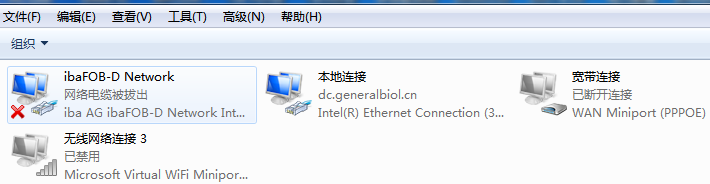
电脑看不到本地连接图解详情-4
方法二:
1、win+R键”打开运行窗口,在“打开”里面输入“gpedit.msc”,确定
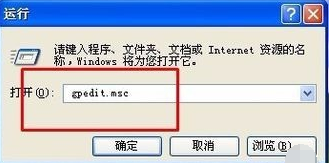
本地连接不见了图解详情-5
2、这时打开的是本地计算机策略(也可以通过控制面板打开),如下图一次点击打开“用户配置”、“连接”并点击右方的“连接设置”。
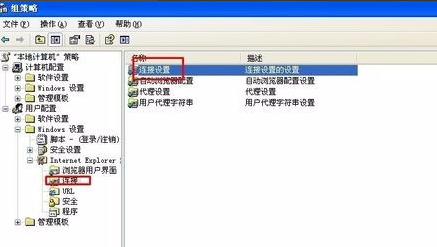
本地连接不见了图解详情-6
3、在连接设置界面中找到最下方的“您也可以删除计算机上旧的拨号连接”,把下方的选项选择上,然后点击“确定”。

本地连接图解详情-7

电脑本地连接在哪?虽然本地连接不常用,但是经常看见能连上网也就安心啦。可是有一天,它就莫名其妙的消失了,有没有找到本地连接的方法呢?下面,我就教大家电脑本地连接不见了的解决方法
作为小编真的很佩服你们,你们电脑上丢的东西可以绕地球一圈了。今天又双叒叕有小伙伴告诉我电脑的本地连接不见了。心好累,真是对你们无可奈何。我还是乖乖的把解决方法献给你们吧
1、右击电脑下方任务栏,弹出选项中选择“属性”。

本地连接图解详情-1
2、在属性界面中的上方会有“任务栏”和“开始菜单”两个选项,点击“任务栏”,在下方可以看到“自定义”选项并点击。
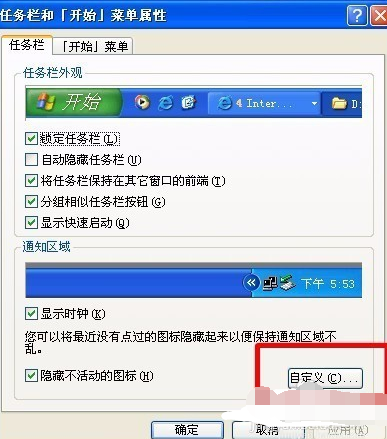
电脑本地连接在哪图解详情-2
3、在自定义界面中会出现很多图标的选择,找到当前项目中的“本地连接”图标,并点击后方的选择下滑键。

本地连接不见了图解详情-3
4、这时候会出现三个选项,选择“总是显示”,然后点击下方的“确定”,回到网络选项就可以看到本地连接图标了。
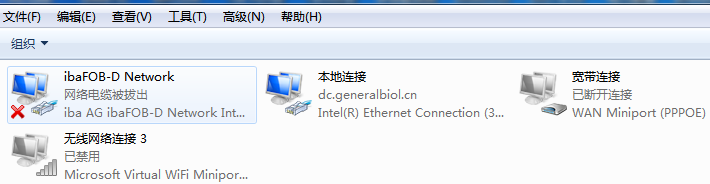
电脑看不到本地连接图解详情-4
方法二:
1、win+R键”打开运行窗口,在“打开”里面输入“gpedit.msc”,确定
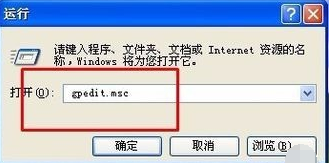
本地连接不见了图解详情-5
2、这时打开的是本地计算机策略(也可以通过控制面板打开),如下图一次点击打开“用户配置”、“连接”并点击右方的“连接设置”。
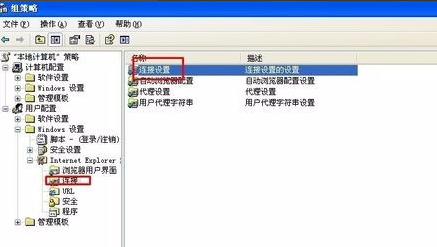
本地连接不见了图解详情-6
3、在连接设置界面中找到最下方的“您也可以删除计算机上旧的拨号连接”,把下方的选项选择上,然后点击“确定”。

本地连接图解详情-7




